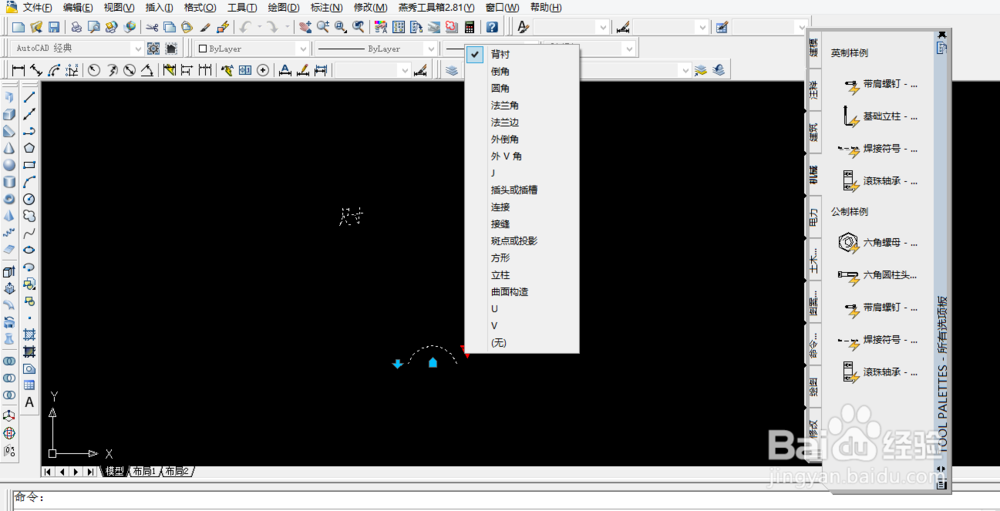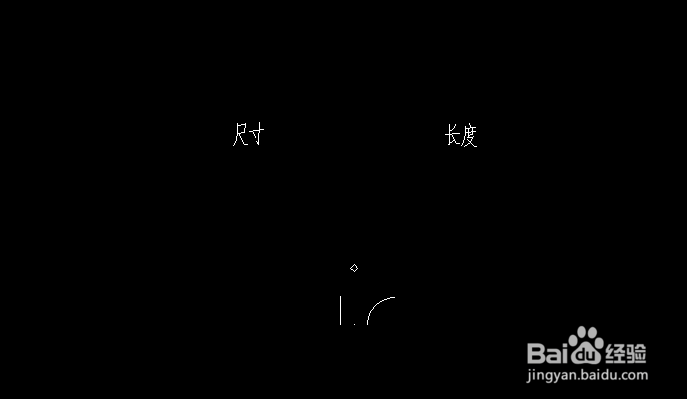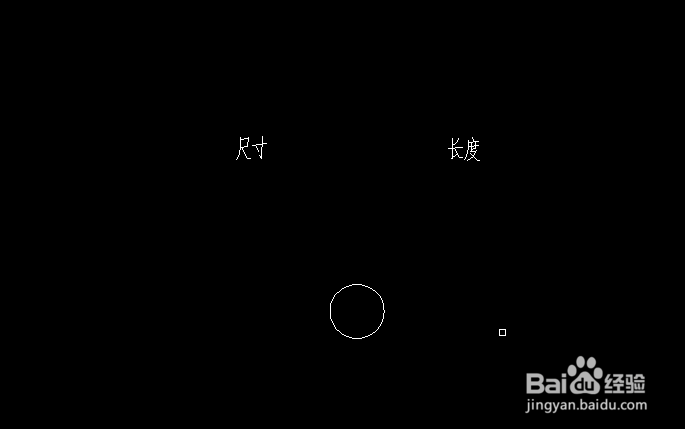1、首先我们可以先来打开自己所使用的CAD软件,我用的是07版的,如图

2、打开CAD以后的操作界面往往都会有所不同,但是不会影响我们的操作,我的CAD操作界面如图
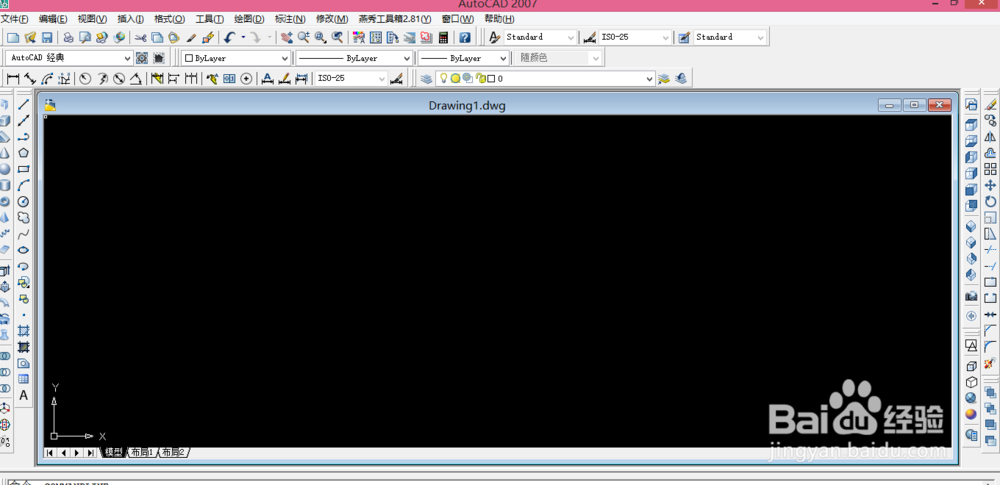
3、从最上面的主菜单栏中来找到工具选项板窗口,打开工具选项板以后的操作界面如图所示

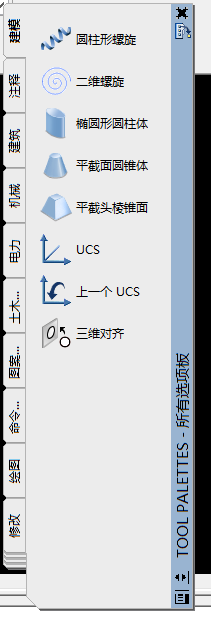
4、工具选项板的左侧有主功能,我们可以在这里主功能栏找到机械选项,打开机械选项以后我们就可以看到焊接符号选项。如图

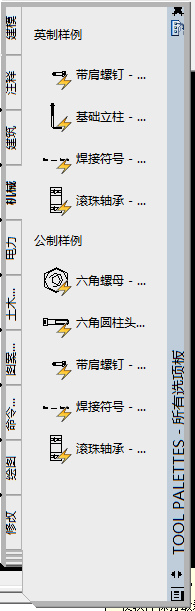
5、选择焊接符号以后我们就需要在空白处点击鼠标左键选择插入点,这样就可以出现焊接符号了
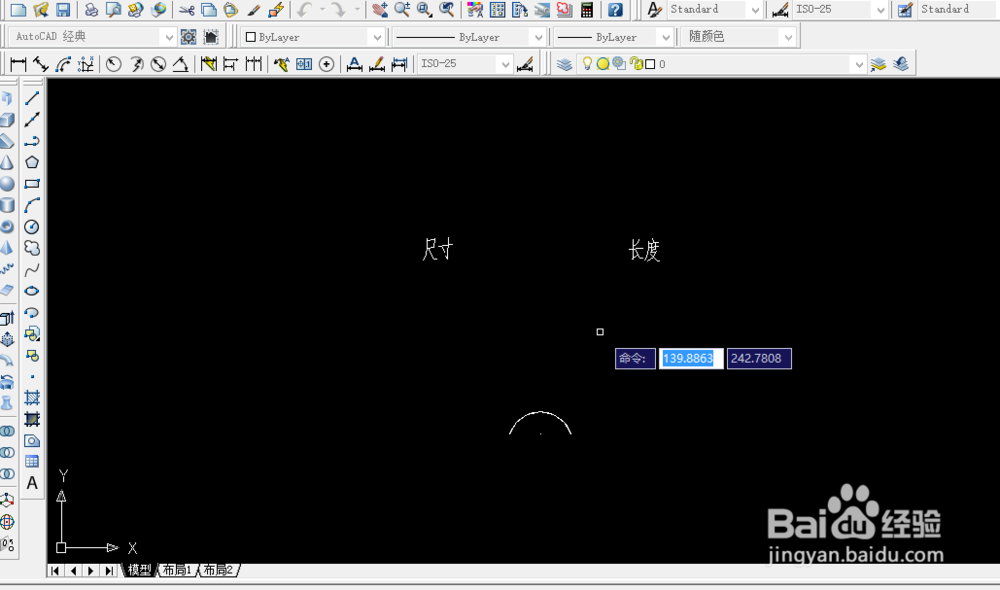
6、我们孀晏弁钾也可以根据自己的需求修改焊接符号,比如焊接符号要表示的地方还有焊接符号的形状,我们都是可以设定的,点击图形出现小三角以后,点击三角我们就可以更改的,如图